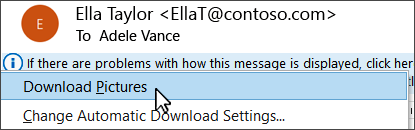Se as imagens não estiverem aparecendo em mensagens de email, você poderá permitir que elas sejam enviadas por mensagem ou permitir que elas apareçam em todas as mensagens.
-
Em uma mensagem recebida, selecione o InfoBar na parte superior.
-
No menu suspenso exibido, selecione Baixar Imagens:
Para ver como permitir imagens em todas as mensagens, confira Baixar automaticamente imagens.
Dica: Se você tentar baixar as imagens em uma mensagem e ela não funcionar, marcar as configurações de download atuais no Arquivo > Opções > Trust Center > Configurações do Trust Center > Download Automático.